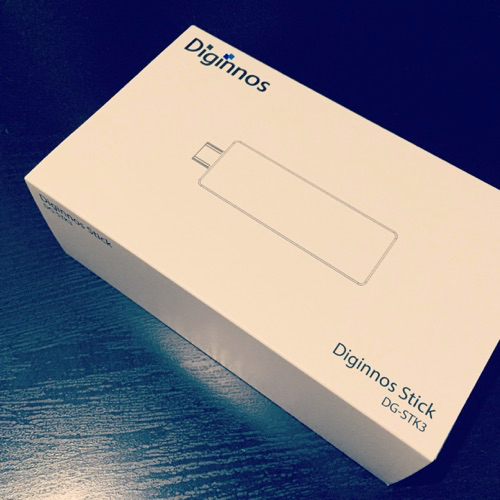
家人がパソコンが欲しいという事で何を買うか色々と検討しました。
パソコンの使用用途を聞いてみると、「ネットと簡単なドキュメント作成ができればよい」との事。
最初の発想は、「安いWindowsノートPCでいいのでは?」です。
以前はDOS/V機を自作してパーツスペックにもそこそこ詳しかったのですが、最近はMacばかりでWindowsパソコンのスペックやトレンドに無頓着になりました。
何を買えばいいのか全くわからない、初心者状態。
色々検討して最終的にスティックPC("Diginnos Stick DG-STK3”)を買うまでの経緯を記事にします。
これからPCを買おうと思っている方の参考になれば幸いです。
最終的に購入した”Diginnos Stick DG-STK3”の評価レポートは以下にまとめてあります。
スポンサーリンク
WindowsノートPCを検討してみた。
調べてみるとWindows10搭載のノートPCが3万円後半から買えるので、最初はこれでよいかと考えました。
Lenovo製のノートパソコンは、性能と値段が適正で第一候補としました。
”Lenovo Flex 3”はノートPCスタイルでも、液晶を裏返してタブレットスタイルでも使えるギミックが気に入りました。

OSはWindows10(64bit)で11インチのディスプレイはマルチタッチ対応です。CPUスペックはCeleron、メモリは2Gなので重たい処理は不向きですが当初想定した用途には十分なスペックです。
但し、価格は3万円後半からとなり、使用用途に対しては若干高めです。
実際問題、すぐ使わなくなったら高い買い物になると少し不安になりました。ケチでごめんなさい。
もう少し安いパソコンを探すことにしました。
Chromebookを検討してみた。
改めて考えてみるとネットとドキュメントの作成であれば、オンラインアプリの”Google docs”で対応できます。
オンラインに全てを集中させるならば、ChromeBookが最適と次に考えました。
想定の使用用途であれば、確かにChromeBookがど真ん中です。
ASUS製の”Chromebook Flip C100PA-RK3288”は重量が1Kg以下と携帯性に優れ、安っぽい作りが多いChromeBookの中で唯一高級感のある作りをしています。
値段は3万円半ばとWindowsノートPCよりは若干安くなります。
しかし、ChromeBookは現状発展途上にあり、対応アプリの少なさもひっかかり決断には至りませんでした。
Mac mini を検討してみた。
「原点回帰でMacにしてみよう!」と次の候補にしたのは、Apple製の”Mac mini” です。
Appleのノート系パソコンは軒並み10万円を超えるので、価格安いデスクトップ型の ”Mac mini” を検討候補にしました。
”Mac mini” は性能的には十分な選択肢です。
但し、最終的に価格がかなり高くなる問題があります。
”Mac mini” の本体価格でまず6万、Apple純正のBluetoothキーボードとマウスで1万円強です。合計で7万円です。
さすがに使用用途に値段が見合わないと思い、これは諦めました。
Apple tv を検討してみた。
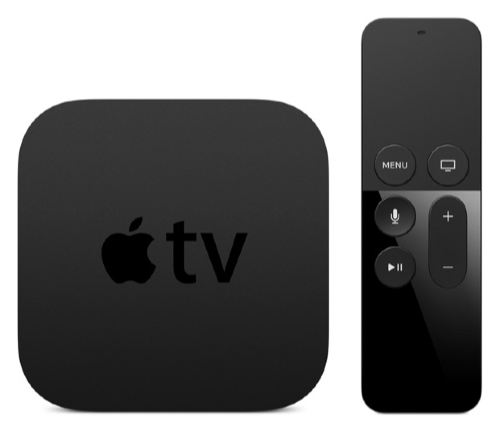
次の候補は ”Mac mini” に似た、”Apple tv”です。
ドキュメント作成程度であれば Google Docs で対応し、Webが使えればよいと考えました。値段も18,400円とWindowsノートPCと比較すれば大分手頃になります。
しかし、よくよく調べると”Apple tv”にはブラウザが搭載されていません。
つまり、Webベースの Google Docs が使えません。
将来的にも製品の性質上WEBブラウザは、リリースされないと思うのでかなり心惹かれましたが”Apple tv”は候補から除外です。
小型PC(ミニPC)を検討してみた。
そして最後に見つけたのが、小型PC(ミニPC)です。
見た目のイメージは”Mac mini”のWindows版といったところです。
スペックとしてはスタンダードなノートPCと同等であり、極端な言い方をすれば「ノートPCからディスプレイを取り除いて小型の筐体に詰め込んだもの」と言えます。
価格はスペックに応じて20,000円後半から10万円まで幅広いラインナップがあります。
この価格設定が微妙で、あと10,000円追加してノートPCを買うか悩むところです。
価格の中途半端さが決定打に欠け、購入決定には踏みきれませんでした。
ミニPCを調べている時に見つけたのが、”スティック型PC”です。
スティック型PCはミニPCよりもさらに小型で、文字通りスティック型をしています。
液晶テレビのHDMI端子にそのまま差し込んで使います。
CPUには、"Atom"というモバイル・組み込み用にIntelが開発したプロセッサが使われています。極端な言い方をすれば、「”スティックPC”は、スマホやタブレットをパソコンにしたもの」と言えます。
スティック型PCは小型化による制限がありますが、それも考えようによっては問題ではないと考えました。
- USBなどインターフェース端子が少ない。
小型化のため、USBポートの数がノートPCに比較よりも更に少ない。大概はUSB端子が1つか2つしか装備されない。
考察
Bluetoothや無線LANなど無線インターフェースが備わっていること、及び製品によってはUSBポートが2つあるため十分である。場合によってはUSBハブを使えばUSBポートの拡張は可能である。- 保存先内蔵メモリが少ない。
保存先メモリは大概は32G程度になり、大量にファイル保存するのには不向き。
考察
写真などファイルサイズの大きなファイルはUSB経由で外部HDDに保存すればよい。- 拡張性がない。
スティック状への小型化の影響で、本体に拡張用スロットがなくメモリーの増設もきない。
考察
逆に言えば、小型化により場所の専有がなくなっているため拡張性は清く諦める。- 3Dなどハイスペックな処理には向かない。
モバイル用のCPUをベースとしているため、グラフィック処理や高負荷な演算処理は苦手。
考察
そもそも3Dゲームや重い画像処理、動画編集については使用用途として求めない。必要になったときにゲーミングPCや高性能なデスクトップPCを買えばよい。
価格も10,000円前後のため、失敗してもギリギリ後悔しない範囲なので逆に悩む要素が見つかりませんでした。
スティック型PCは有名メーカーであるIntelや、自作PCの老舗メーカーであるドスパラなどから多数販売されています。
スティックPCはある程度規格が決まっているため、CPUやメモリ容量のスペックについては横並びです。
これ以外のスペックの違いは、①値段 ②USBポート数 ③クーリングファンの有無 の3つです。
この3つの条件を最適に満たすのは、ドスパラのDiginnosブランドの「Diginnos Stick DG-STK3」だけです。
- 価格は10,000円以下の9,241円と他のスティックPCよりも低い価格帯設定。
- USBポート数はマイクロUSBとUSB(タイプA)の2ポート装備。
- マイクロSDスロットも装備しているため、記憶容量の拡張が可能。
- 本体中央部に放熱用金属メッシュを採用したファンレス設計で静音性を確保。
ほぼ、スティック型PCの「Diginnos Stick DG-STK3」で確定ですが、まだ悩みます。
家人がスティック型PCを使わなくなった場合、その後の使用用途、つまり潰しがきくのか考えました。
スティックPCのメリットは、出力先がHDMI端子のついた液晶テレビという点です。
テレビは大画面で複数人で画面を同時に見るのに最適です。
考えてみると家族にWEB画面を見せたいときがあります。今まではスマホで見せていましたが、画面も小さく一緒に見るには無理がありました。この問題が解決します。
又、「将来的にプログラミング教育をするにも広い画面で皆で見ながらするのが楽しいのでは」とも考えました。
スティック型PCで購入で決定です!
"Diginnos Stick DG-STK3”を買うときには注意が必要です。
Windowsの初期設定のために有線キーボードが必要です。Bluetoothキーボードではダメです。
せっかく大画面でパソコンするならテレビから離れて操作したいので、有線は勘弁してほしいところ。
この問題はUSB無線タイプ(USBポートに無線用の受信機を付けるタイプ)のワイヤレスキーボードを使うことで解決されます。
"Diginnos Stick DG-STK3”と併せて購入しても、Amazonなら11,953円と低価格なのも好感がもてます。
ワイヤレスキーボードにはトラックパッドが搭載されており、別途マウスを用意する必要がありません。
無線受信機により2つあるUSBポートのひとつを占有することになりますが、スティックPCに外部機器を繋ぐこともないと想定して問題はないと判断しました。





